iPhone’y to wyjątkowo niezawodne urządzenia, ale nawet najlepsi mogą od czasu do czasu napotkać problemy. Jednym z najbardziej przerażających problemów jest tak zwany „biały ekran śmierci”, który utrzymuje iPhone’a w stanie zamrożenia, a na ekranie widać tylko białe światło.
Na szczęście nie jest to tak trwałe, jak mogłoby się wydawać na początku, i często można je naprawić różnymi łatwymi metodami. Wyjaśniamy, jak naprawić Biały Ekran Śmierci bez konieczności stosowania specjalnych narzędzi czy wiedzy technicznej.
Jeśli Twój iPhone upadł, możesz również przeczytać nasze Co zrobić, gdy iPhone się nie włącza i Jak naprawić pęknięty ekran iPhone’a.
Co powoduje biały ekran śmierci?
Jeśli chodzi o tę konkretną dolegliwość, są dwie główne przyczyny: oprogramowanie lub sprzęt. Teraz wiemy, że praktycznie wszystkie problemy wpadają w jeden z tych obozów, ale wiadomo, że Biały Ekran Śmierci jest spowodowany przez którykolwiek, co może sprawić, że diagnozy będą nieco bardziej problematyczne.
Jeśli chodzi o oprogramowanie, użytkownicy często doświadczają WSoD (od teraz będziemy to robić krótko), jeśli próbowali zainstalować aktualizację lub próbowali jailbreakować swój telefon.
Nieudana instalacja z powodu uszkodzonego pliku lub czegoś, co poszło nie tak podczas procesu, może łatwo spowodować taki stan, ale jest to w rzeczywistości najlepszy scenariusz, ponieważ nie jest to zbyt trudne do naprawienia.
Drugim podejrzanym jest problem sprzętowy, który zwykle występuje po upuszczeniu telefonu. W niektórych przypadkach może to nadal zostać naprawione przez użytkownika, ale jeśli wewnętrzne komponenty zostały uszkodzone lub którykolwiek z kabli połączeniowych został odłączony, możesz odwiedzić Apple Store w celu profesjonalnej naprawy.
Ponowne uruchamianie iPhone’a
Pierwszą rzeczą do wypróbowania jest po prostu ponowne uruchomienie urządzenia. Sposób wykonania tej czynności różni się w zależności od typu używanego iPhone’a. Ponieważ urządzenie nie reaguje, nie będzie można użyć zwykłej kombinacji przycisków, aby je wyłączyć, ponieważ wymaga to również przesunięcia suwaka Wyłącz na ekranie. Zamiast tego musisz zrobić coś, co Apple nazywa wymuszeniem ponownego uruchomienia. Nie spowoduje to wyczyszczenia żadnych danych ani niczego podobnego, ale powinno umożliwić szybkie wyłączenie iPhone’a.
Jak wymusić ponowne uruchomienie modeli iPhone’a 12, 11, XR, XS i X.
Naciśnij krótko przycisk zwiększania głośności, a następnie zwolnij go i szybko przejdź do zmniejszania głośności przez ten sam czas. Następnie puść przycisk głośności i natychmiast naciśnij i przytrzymaj przycisk boczny po prawej stronie urządzenia. Po około 10 sekundach powinno pojawić się logo Apple, więc zwolnij przycisk boczny, a Twój iPhone powinien się zrestartować.
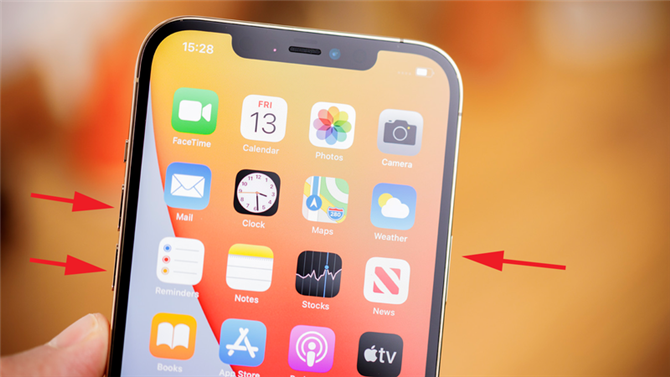
Jak wymusić ponowne uruchomienie iPhone’a 8 lub iPhone’a SE (2020)
Jest to bardzo podobna metoda dla tych iPhone’ów z przyciskami Home, ze względu na fakt, że przyciski są sterowane programowo, a nie wersje sprzętowe znalezione we wcześniejszych modelach.
Dlatego naciśnij i krótko przytrzymaj przycisk zwiększania głośności, a następnie zwolnij go i powtórz proces na przycisku zmniejszania głośności. Zwolnij ten ostatni, a następnie natychmiast naciśnij i przytrzymaj przycisk boczny, aż pojawi się logo Apple. Przestań przytrzymywać przycisk, a Twój iPhone powinien się zrestartować.
Jak wymusić ponowne uruchomienie iPhone’a 7
Trochę inaczej jest w przypadku iPhone’a 7 i 7 Plus, ponieważ musisz nacisnąć i przytrzymać jednocześnie przyciski zmniejszania głośności i uśpienia / budzenia (z boku), aż zobaczysz logo Apple na ekranie. Zwolnij oba, a Twój iPhone powinien zostać ponownie uruchomiony.

Jak wymusić ponowne uruchomienie iPhone’a 6s lub iPhone’a SE (2016)
W przypadku użytkowników starszych modeli proces przebiega następująco. Przytrzymaj przycisk Home, jednocześnie naciskając i przytrzymując przycisk Wake / Sleep, który znajduje się po prawej stronie (iPhone 6s) lub górnej krawędzi (iPhone SE) urządzenia. Poczekaj, aż pojawi się logo Apple, a następnie zwolnij oba przyciski, a Twój iPhone powinien się zrestartować.
Korzystanie z trybu odzyskiwania na komputerze Mac lub PC
Jeśli zresetowanie iPhone’a nie rozwiąże problemu, zawsze możesz spróbować podłączyć go do komputera Mac lub PC, aby użyć trybu odzyskiwania i ponownie zainstalować iOS.
Korzystanie z trybu odzyskiwania w systemie macOS Big Sur lub Catalina
W starszych wersjach systemu macOS do odzyskania iPhone’a należałoby użyć iTunes. Ale ponieważ Apple porzuciło starzejące się oprogramowanie w Catalinie, musisz zamiast tego użyć Findera do nowszych iteracji systemu operacyjnego Mac.
Aby to zrobić, podłącz iPhone’a do komputera Mac, otwórz Finder i wybierz iPhone’a z paska bocznego. W zależności od typu posiadanego iPhone’a, co dalej:
Modele iPhone’a 12, 11, X, XS, XR, 8 lub SE (2020)
Podobnie jak podczas ponownego uruchamiania urządzenia, jak opisano powyżej, musisz nacisnąć i zwolnić przycisk zwiększania głośności, a następnie przycisk zmniejszania głośności, a następnie natychmiast naciskając i przytrzymując przycisk boczny. Po kilku sekundach powinna pojawić się strona Przywróć, która wygląda jak komputer Mac z kablem Lightning pod spodem.

Wróć do komputera Mac i powinieneś zobaczyć nowe opcje: Aktualizuj lub Przywróć . Kliknij Aktualizuj , a Twój Mac spróbuje teraz ponownie zainstalować iOS na iPhonie, pozostawiając dane użytkownika i pliki na miejscu.
iPhone 7 lub 7 Plus
Naciśnij i przytrzymaj jednocześnie przyciski zmniejszania głośności i boczne, a po kilku sekundach powinien pojawić się ekran trybu odzyskiwania. Następnie przejdź do komputera Mac i wybierz opcję Aktualizuj , aby ponownie zainstalować iOS.
iPhone 6s lub starszy
Naciśnij i przytrzymaj jednocześnie przyciski Home i Side lub Top, aż pojawi się ekran trybu odzyskiwania. Następnie wróć do komputera Mac i wybierz opcję Aktualizuj , aby ponownie zainstalować iOS.
Korzystanie z trybu odzyskiwania w iTunes
Jeśli masz komputer z systemem Windows lub Mac z systemem macOS Mojave lub starszym, możesz użyć iTunes, aby przełączyć iPhone’a w tryb odzyskiwania.
Podłącz iPhone’a do komputera za pomocą kabla, a następnie uruchom iTunes. Twoje urządzenie powinno pojawić się u góry ekranu z małą ikoną. Kliknij, aby otworzyć stronę iPhone’a.
Następnie musisz użyć kilku kombinacji przycisków na swoim iPhonie, aby przejść do trybu odzyskiwania. Różnią się one nieznacznie w zależności od typu używanego iPhone’a. Są takie same, jak te opisane w poprzedniej sekcji, więc postępuj zgodnie z instrukcjami, aby przywrócić i uruchomić iPhone’a.
Korzystanie z trybu DFU
Jeśli żadna z powyższych opcji nie sprawi Ci radości, możesz spróbować wejść w tryb aktualizacji oprogramowania sprzętowego urządzenia (DFU). Różni się to od trybu odzyskiwania tym, że nie pozwala iPhone’owi na uruchomienie programu ładującego lub iOS, ale nadal jest w stanie komunikować się z iTunes lub Finderem.
Używając tej techniki, możesz przywrócić iPhone’a do jego oryginalnych ustawień, a następnie użyć kopii zapasowych iCloud lub iTunes, aby ponownie załadować dane.
Wejście w tryb DFU jest wyzwaniem i istnieje duża szansa, że popełnisz błąd ze względu na tajemniczą kombinację naciśnięć przycisków i czasów wymaganych do wejścia w ten tryb. Nie jesteśmy pewni, dlaczego Apple sprawia, że jest to takie trudne, ale daj mu kilka razy, a ostatecznie powinieneś być w stanie naprawić iOS.
Na iPhone’ach do iPhone’a 7 i 7 Plus włącznie możesz postępować zgodnie z naszym Jak korzystać z trybu DFU, aby uratować niereagujący przewodnik iPhone’a.
Jeśli masz iPhone’a 8, 8 Plus, X lub nowszego, metoda jest następująca.
Najpierw podłącz iPhone’a do komputera PC / Mac za pomocą kabla Lightning, a następnie uruchom iTunes lub Finder i kliknij ikonę iPhone’a. Teraz naciśnij krótko przycisk zwiększania głośności, zrób to samo z przyciskiem zmniejszania głośności, a następnie naciśnij i przytrzymaj przycisk włączania / wyłączania po prawej stronie iPhone’a, aż ekran stanie się czarny.
Trzymaj wciśnięty przycisk włączania / wyłączania, ale teraz ponownie naciśnij i przytrzymaj przycisk zmniejszania głośności. Policz do pięciu, a następnie zwolnij przycisk włączania / wyłączania, ale przytrzymaj przycisk zmniejszania głośności przez kolejne dziesięć sekund. Ekran powinien być czarny, więc jeśli w dowolnym momencie zobaczysz logo Apple, oznacza to, że przypadkowo przeszedłeś do trybu odzyskiwania.
Na komputerze PC / Mac powinien pojawić się komunikat z iTunes lub Findera, informujący o wykryciu iPhone’a w trybie odzyskiwania i oferujący opcję Przywróć iPhone’a. Kliknij to i miejmy nadzieję, że po zakończeniu procesu będziesz mieć w pełni działający system.
Aby wyjść z DFU, po prostu użyj kombinacji przycisków dla swojego urządzenia, które normalnie przełączyłoby je w tryb odzyskiwania.
Czas wybrać się na wycieczkę do sklepu Apple
Jeśli po tych wszystkich trasach nadal nie możesz ponownie uruchomić iPhone’a, wygląda na to, że masz problem ze sprzętem. Chociaż możesz znaleźć kilka poradników, jak je naprawić w Internecie, zalecamy umówienie się na spotkanie w barze Genius, przynajmniej po to, aby dowiedzieć się, co jest nie tak.
Miejmy nadzieję, że nie będzie to śmiertelne, ale jeśli tak się stanie, możesz przynajmniej przejrzeć najnowsze dostępne telefony, gdy tam jesteś. Koniecznie sprawdź także nasze najlepsze oferty na iPhone’a, plotki na temat iPhone’a 13 i Najlepszy iPhone: Który jest dla Ciebie odpowiedni? przewodniki.







